아이폰 자동밝기 해제 방법
아이폰에는 자동 밝기라는 기능이 있습니다. 밝은 곳에서는 살짝 어둡게, 어두운 곳에서는 살짝 밝게 나오는 등 자동으로 밝기를 조절해주는 기능인데요. 저 같은 경우에는 현재 배터리가 너무 오래돼서 배터리 상태가 좋지 않아 배터리가 굉장히 빨리 닳게 됩니다. 그래서 배터리 소모를 줄이기 위해서 자동 밝기를 해제하고 평소에는 밝기를 최대한 줄여서 사용하고 있는데요. 그랬더니 전력 소모도 많이 줄었고 거기에다가 배터리 저전력 기능까지 사용하니까 아이폰 배터리 소모가 확연히 차이가 나더라고요. 여러분들도 위의 방법을 통해서 배터리 전력을 최대한 줄이실 수 있으실 겁니다.
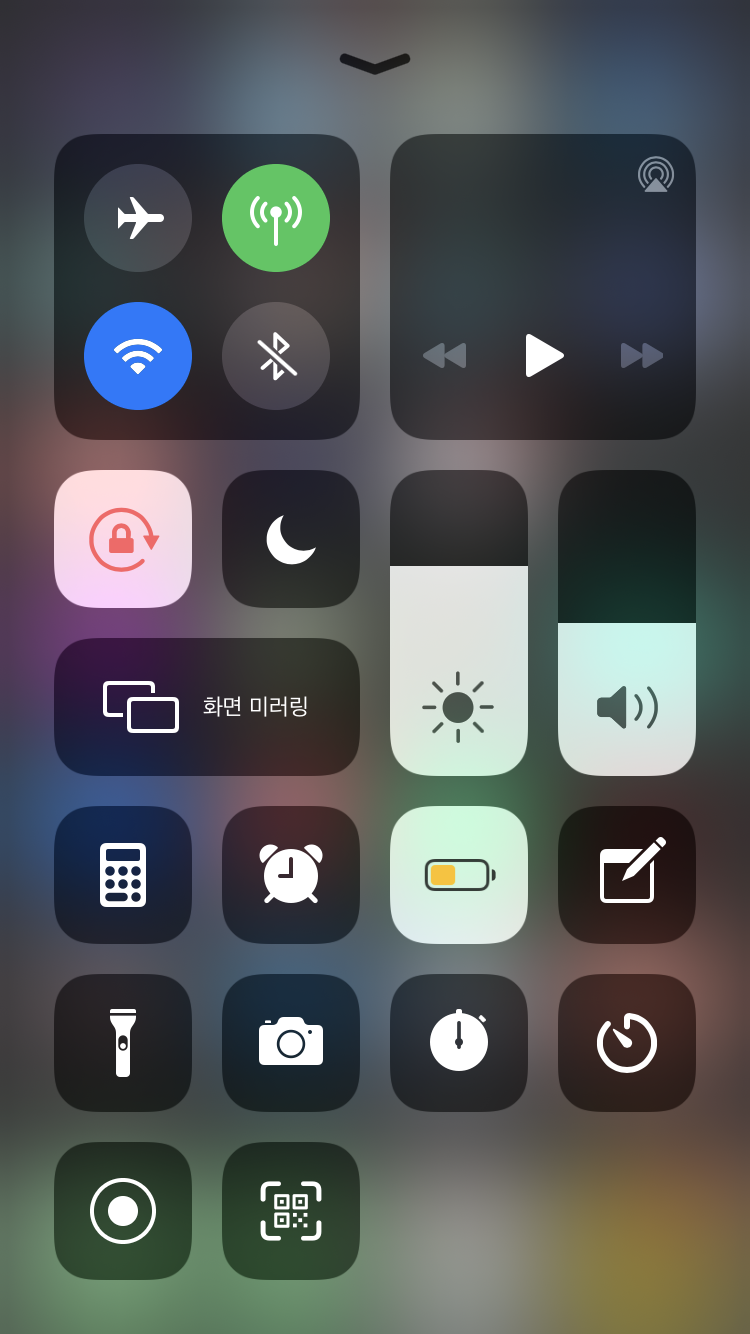
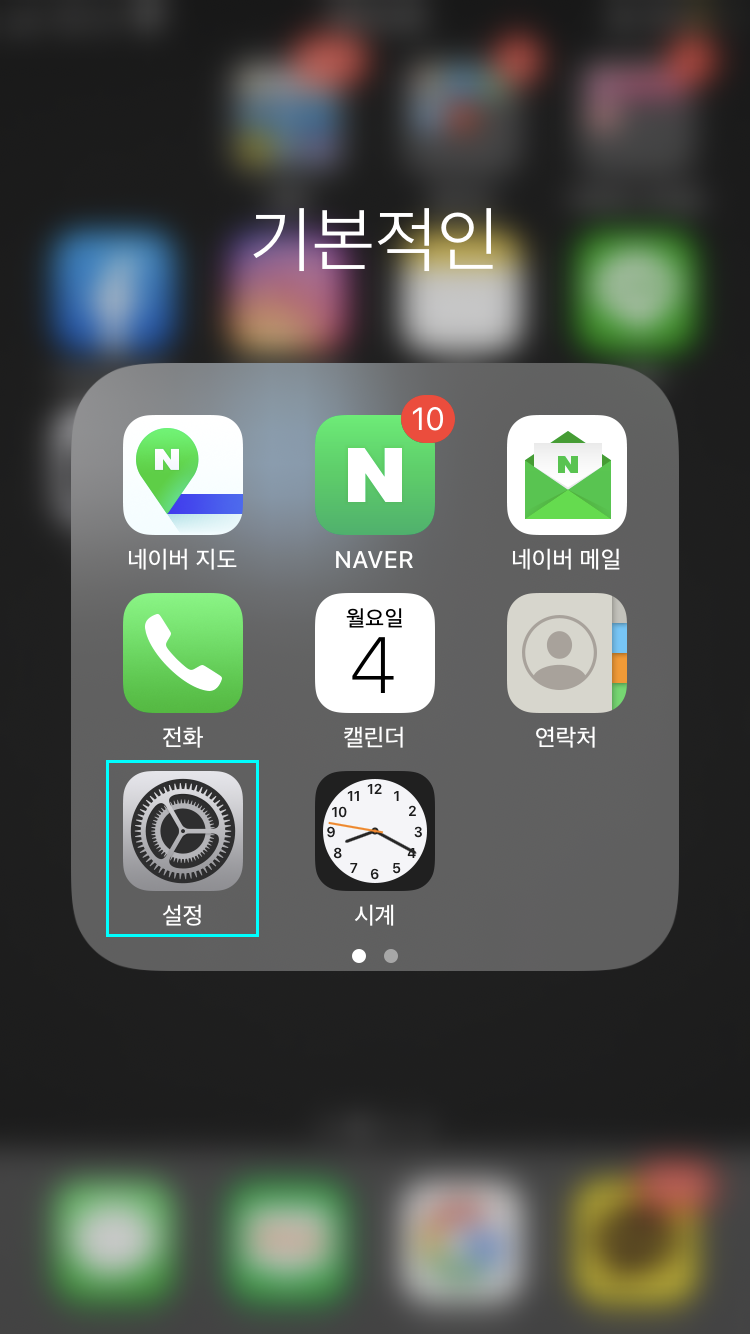
아이폰 자동 밝기 해제 방법
자동 밝기와 수동으로 밝기를 조절하는 것은 다르기 때문에, 자동 밝기를 해제하시려거든 설정창으로 들어가셔야 합니다. 위와 같이 밝기가 수동으로 되어 있어도 자동 밝기가 설정이 되어 있으면 말 그대로 임의로 밝기가 조정될 수 있습니다.

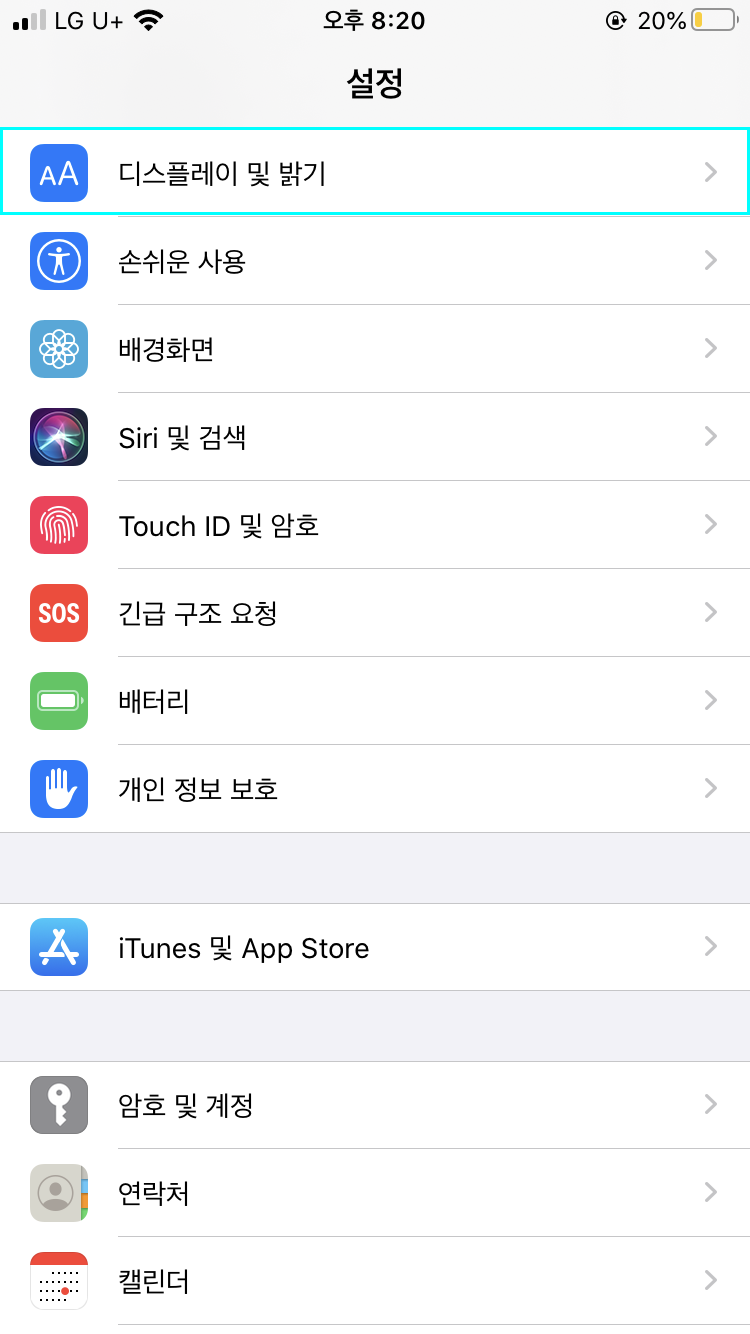
예전에는 소프트웨어 업데이트 전에 버전에서 자동 밝기를 해제하기 위해서 일반에서 손쉬운 사용으로 들어가서 자동밝기를 해제했어야 했습니다. 하지만 위에서 보시다시피 디스플레이 및 밝기와 손쉬운 사용 옵션을 바로 찾을 수 있는 것을 확인할 수 있습니다.
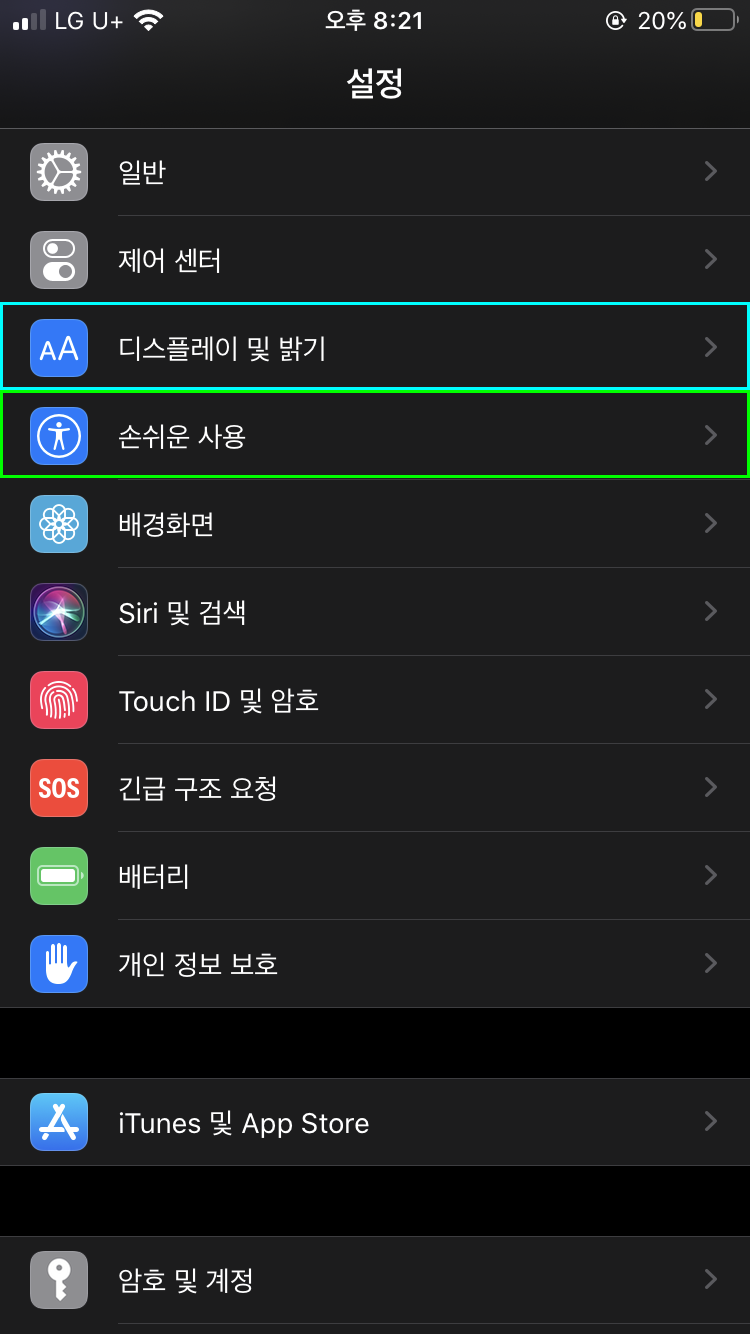
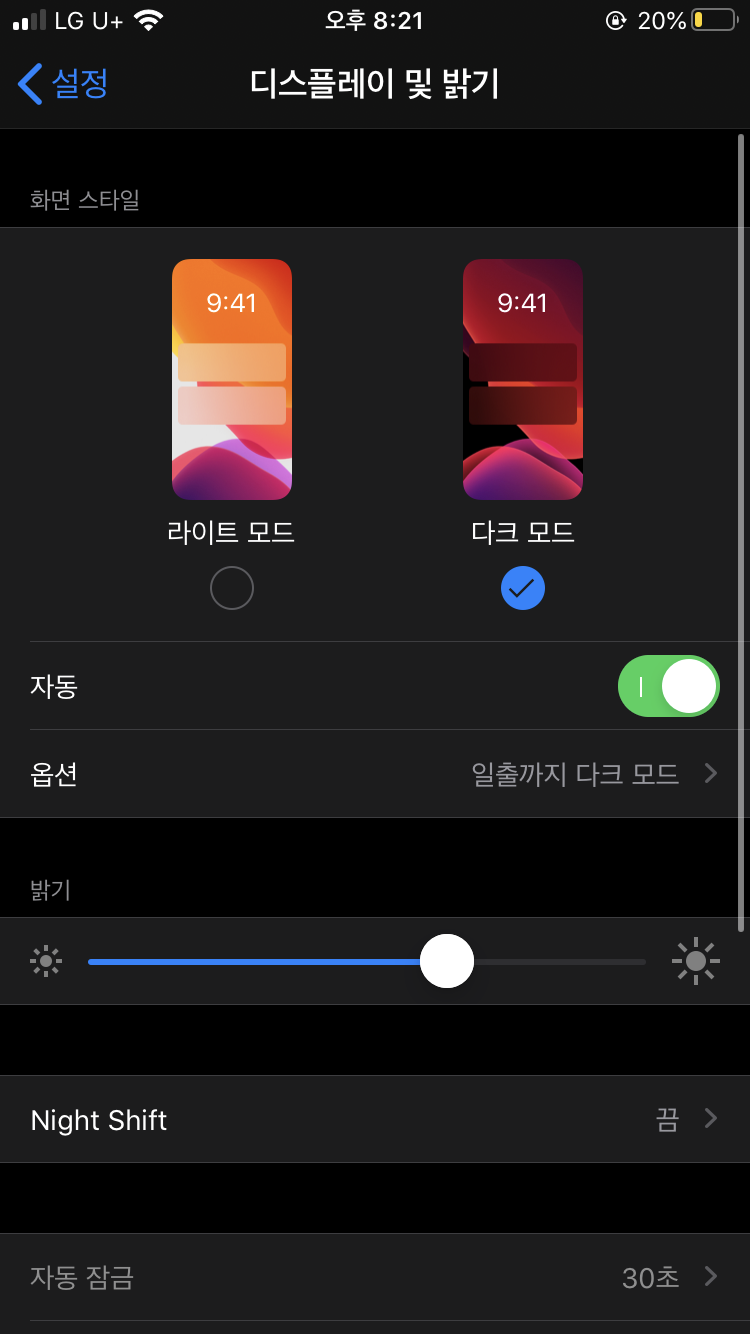
위와 같이 선택사항으로는 디스플레이 및 밝기에 들어가면 자동으로 화면 스타일을 바꿀 수가 있게 되었습니다. 라이트 모드와 다크 모드를 자동으로 선택하게 하여 시간에 따라서 모드가 자동으로 변경돼서 시력을 보호할 수 있는 기능이 있습니다. Night Shift 기능과 함께 시력을 보호하기 위한 좋은 기능이라고 생각됩니다.
설정 → 손쉬운 사용 → 디스플레이 및 텍스트 크기 → 자동 밝기 해제

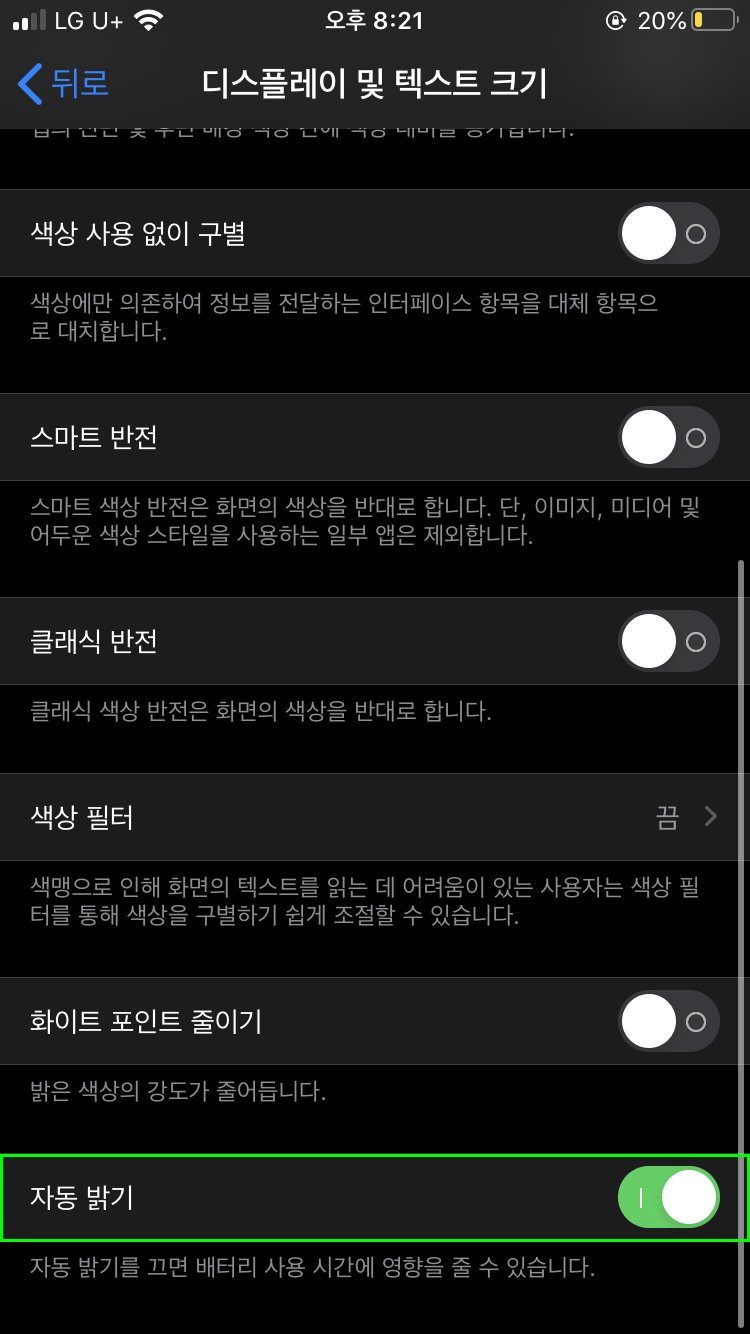
위의 내용을 따라서 가면 정확하게 자동 밝기 기능을 확인하실 수 있습니다. 여전히 소프트웨어 업데이트가 되었어도 자동 밝기 기능은 꼭꼭 숨겨져 있었습니다. 보통 수동으로 밝기 조절을 높게 하는 사람에게는 자동 밝기 기능이 배터리 전력 소모에 도움이 되겠지만, 저처럼 수동으로 밝기를 낮춘 상태에서는 자동 밝기 해제를 해제하시는 것이 전력 소모를 줄이는 것에 도움이 될 것입니다.
특히, 잠을 자거나 어두운 곳에서 눈이 부시는 상황이 더 이상 생기지 않게 할 수 있습니다. 위와 같이 아이폰 자동 밝기를 해제하는 방법에 대해서 알아봤습니다.